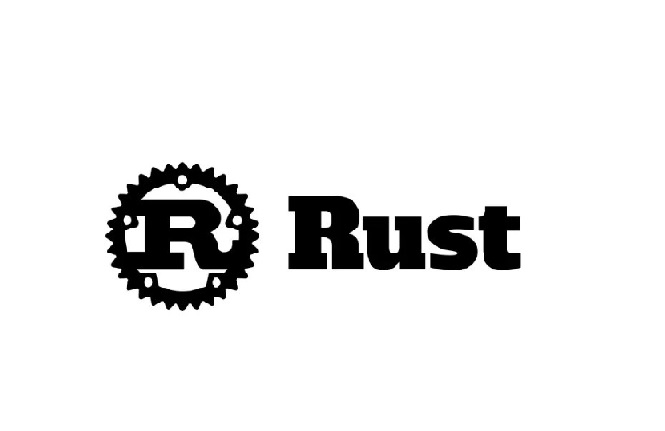Markdown语法初步学习
基础知识,够用就行~
为了方便使用,我还是选择了在vscode上运行md文件.安装了两款md相关的插件之后,也算是勉强能使用了.
但无论如何还是要学习语法知识的,这一篇先将就着学习一下基础知识,不然连这篇博文都没法写下去!
一、Markdown纯文本基本语法
字体样式
使用#来改变字体大小,#号越多,字体越小,最多可以有6个.注意需要加上空格.
使用**这是加粗**来加粗字体,使用*这是倾斜*来使字体倾斜.
不难看出,***加粗倾斜***可以这么写出来.
想加删除线,在文字左右放两个波浪线,即~~删除线~~.
分割线有多种写法:
1 | * * * |
引用
引用文字需要在每行前面加>号,也可以只在段落的最前面加上一个>.例如:
1 | > This is a blockquote with two paragraphs. Lorem ipsum dolor sit amet, |
列表
列表在markdown里有两种,分别是有序列表和无序列表.
无序列表有以下几种:
1 | - 列表内容 |
有序列表则使用数字接着一个英文句点作为标记. 示例:
1 | 1. 列表内容 |
列表可以嵌套,上一级和下一级之间敲三个空格即可.
1 | * 一级无序列表内容 |
表格
实例:
1 | | 表头 | 表头 | 表头 | |
| 表头 | 表头 | 表头 |
|---|---|---|
| 内容默认左对齐 | 内容居中对齐 | 内容右侧对齐 |
| 内容 | 内容 | 内容 |
代码
代码的书写有两种,一种是直接用”`”写在代码块两边即可.这种方式适用于很短的代码.
另一种是代码区块的书写:
1 | "```" |
段落和换行
- 在每个段落之间空一行
- 段尾两个空格后回车
一般来说markdown段落不需要首行缩进,如果需要缩进可以使用特殊占位符代表空格:
1 |   or   表示一个半角的空格 |
二、Markdown纯文字进阶语法
更改字体、大小、颜色
1 | <font face="黑体">我是黑体字</font> |
为文字添加背景色
由于 style 标签和标签的 style 属性不被支持,所以这里只能是借助 table, tr, td 等表格标签的 bgcolor 属性来实现背景色.故这里对于文字背景色的设置,只是将那一整行看作一个表格,更改了那个格子的背景色(bgcolor). 语法:
1 | <table><tr><td bgcolor=yellow>在这里插入文字的背景是黄色</td></tr></table> |
设置文字居中
1 | <center>居中</center> |
加入上下标
使用HTML中上标和下标的语法即可, 语法:
1 | H<sub>2</sub>O CO<sub>2</sub> |
三、Markdown进阶使用
超链接
首先是行内式,直接在行内插入链接地址.
1 | This is [an example](http://example.com/ "Title") inline link. |
需要注意,链接不能和html代码混用,不然会失效.那么可以用以下的代码:
1 | <a href="超链接地址" target="_blank">超链接名</a> |
还可以使用参考式,使文章md文件看起来更加美观.
下面是一个参考式链接的范例:
1 | I get 10 times more traffic from [Google] [1] than from |
自动链接
除了上面的超链接方式,Markdown 还支持以比较简短的自动链接形式来处理网址和电子邮件信箱,只要是用尖括号包起来, Markdown 就会自动把它转成链接. 语法:
1 | <http://example.com/> |
插入图片
一种方法是把图片存在本地贴上链接.
1 | 插入图片Markdown语法代码:。 |
另一种方法比较复杂,先将图片进行base64转码,再将得到的字符串直接插入文档里调用.(此方法会使文档过于臃肿,不建议使用)
调整图片格式
利用markdown在编写文档时插入图片是默认靠左,有些时候将图片设置为居中时可以更加的美观,这时就需要在图片的信息前边添加如下语句:
1 | <div align=center>![Alt pic] (http:...) |
设置图片大小
1 | <img src="http:..." width = "100" height = "100" div align=right /> |
如上格式,在图片的最后添加 width = “100” height = “100”,就可以设置图片的大小.也可以在后边输入百分比为多少,如 width = 20% height = 20%.这样操作就会导致无法使用base64的链接,因此更不推荐base64转码插入图片!
以上就是本文的全部内容.关于Markdown语法还有问题就需要上网求助互联网大神们了,现在将就写写文章应该还是足够了.
——————————————————————————————————————————–本文内容参考见知乎文章链接